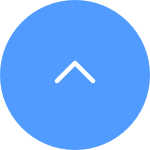よくある質問
よくある質問
 チュートリアルビデオ
チュートリアルビデオ
 マニュアル
マニュアル
 データシート
データシート
ステップ1:ログインページで正しいアカウントを入力し、「パスワードをお忘れですか?」ボタンをクリックしてください。
ステップ2:続行するには、「送信」をクリックしてください。
ステップ3:画像内の確認コードを入力するか、パズルを解くためにスライダーをドラッグしてアカウントを確認し、その後、登録された電子メールアドレスや電話番号に4桁のコード(OTP)が送信されます。
ステップ4:受信した4桁のコードを入力してください。
ステップ5:新しいパスワードを作成し、「保存」をクリックしてプロセスを完了してください。
データセキュリティと情報保護のため、ビデオやライブストリーミングにアクセスする際には暗号化パスワードが必要になります。暗号化パスワードが必要な場合、または間違ったパスワードが要求された場合は、まず次の点を確認してください:
1. 暗号化パスワードを以前に変更していない場合:
デフォルトのパスワードは 6 桁の大文字のデバイス コードです。このコードはカメラの白いステッカーに記載されています。または、カメラをセットアップした検証済み端末の場合は、カメラ設定 > デバイス情報/バージョン情報 > デバイス QR コード > 検証コードで確認できます:
- BC1 や HB3 キットなどのモデルの場合、デフォルトのパスワードはベース ステーションの白いステッカーに記載されている 6 桁の大文字のデバイス コードです。
- DB2 や DB2C キットなどのモデルの場合、デフォルトのパスワードはチャイムの白いステッカーに記載されている 6 桁の大文字のデバイス コードです。
- DB1 などのモデルの場合、ドアベルのカバーを取り外し、サードパーティの QR コード スキャナーでコードをスキャンしてください。
- カメラが NVR/DVR にリンクされていて、NVR/DVR に直接追加して初期設定されている場合、パスワードは初期設定時に NVR/DVR 用に作成した NVR/DVR の管理者/ログイン パスワードになります。
- これがメイン ユーザーの共有デバイスである場合は、上記の手順に従って、所有者のアカウントで正しい暗号化パスワードを取得してください。または、所有者にデバイスを再度共有してもらい、共有時に権限の 1 つとして [暗号化パスワードの承認] をクリックすることもできます。
2. 以前に暗号化パスワードを変更したことがある場合:
- 入力したパスワードが正しく、不要な空白がないことを確認してください。
- 正しい暗号化パスワードを忘れた場合は、[電子メールまたは SMS で復号化] をタップして取得できます。
- または、リセット ボタンを押してカメラをリセットすると、パスワードは元のデバイス検証コードにデフォルト設定されます。ただし、パスワードを元のデバイス コードにリセットできる場合でも、古い暗号化パスワードで保存された録画にアクセスするには、以前に設定した古い暗号化パスワードが必要になることに注意してください。
以下の手順に従ってください:
1. 電源源を確認します: 使用している電源コンセントが正常に機能していることを確認してください。別のコンセントに接続してみてください。
2. 電源ケーブルを確認します: 電源ケーブルが損傷や摩耗していないことを確認してください。別の電源ケーブルを使用してみてください。
3. カメラをリセットします: リセットボタンを約10秒押し続けてカメラをリセットしてみてください。これにより、カメラが初期設定に戻り、軽微な問題が解決される場合があります。
問題が解決しない場合や、さらに困難が生じた場合は、EZVIZカスタマーサポートにお問い合わせください。
EZVIZ_SNと表示されるネットワークに接続できない、または機器APに接続できない場合は、カメラの reset ボタンを4〜5秒押して設定をやり直してください。
その前に以下の点を確認してください:
1. スマートフォンの cellular データをオフにしてください。
2. 機器が設定モードになっていることを確認してください。インジケーターランプが素早く青く点滅していれば設定モードです。
3. 設定時は、EZVIZ 機器とWi-Fiルーターの距離を1.5メートル以内に保つことをおすすめします。
上記の対処でも改善されない場合は、以下の方法をお試しください:
1. iPhone 15 Pro または Pro Maxをお使いの場合は、別の端末で試してみてください。
2. スマートフォンのWi-Fiリストに EZVIZ_XXXXXX (EZVIZ機器のシリアル番号) のネットワークが表示されていることを確認してください。
3. 表示されている場合は、手動で接続できるか試してみてください。機器のWi-Fiパスワードは 'EZVIZ_検証コード'(6桁の英大文字のコード、機器ラベルに記載) です。
4. 接続できたら、EZVIZアプリに戻って設定を完了させてください。
以下のガイドを参照してください。
1. カメラのRESETボタンを5-10秒間押してリセットします。
2. カメラのリセットが完了しますとカメラLEDは「青色点滅」になります。
3. ランプが青色点滅になりましたら、EZVIZアプリを起動します。
4. ホーム画面のカメラ画像右下の縦の三つの点々をタップし、「デバイス設定」ページを開きます。
5. 「Wi-Fi」または「ネットワーク設定」>「 Wi-Fi」をタップします。
6. プロンプトに従ってセットアップを完了します。デバイスを新しいWi-Fiネットワークに接続します。
1080P EZVIZカメラの場合、16GB MicroSDカードを使用して通常運転すると、約28~32日分の録画が保存されると推定されております。これは毎日約1時間のモーションイベントの録画に相当します。720Pの画質を選択した場合、録画時間はさらに長くなります。
カメラにSDカードを挿入しましたが、EZVIZ アプリのストレージステータス内に「メモリーカードがありません」または「SDカードを挿入してください」と表示される場合、以下のガイドを参照してください。
1. カメラとEZVIZアプリのファームウェアが最新バージョンで実行されていることを確認してください。
2. SDカードがクラス10またはUHS-1であることを確認してください。SDカードのファイルフォーマットは、64GB以下の容量にはFAT32、64GB以上の容量にはexFATである必要があります。
※弊社の公式サイトでSDカードの対応リストを確認してください。
3. カメラの電源を切り、SDカードを取り外して再挿入します(同時に、SDカードが正しく取り付けられていて、欠陥や損傷がないことを確認します)。再びカメラの電源を入れます。SDカードが認識される場合は、EZVIZ アプリでSDカードを初期化してください。
※初期化される前に、必要に応じて重要なファイルを保存または、エクスポートし、バックアップしてください。
4. 上記の手順にて改善されない場合は、リセットボタンを長押ししてカメラを工場出荷時の設定に戻し、SDカードが認識されるかどうかを確認してください。
5. SDカードの問題をさらに排除するために、違うメーカーのSDカードを入れ替えて、試してください。
1. まず、インジケーターLEDの状態を確認します。
- インジケーターLEDが青色で点灯しているか、ゆっくりと点滅している場合は、EZVIZ APPのホームページを更新して、カメラがオンラインになったかどうかを確認します。
- インジケーターLEDがゆっくりと赤く点滅している場合、以下の2つの方法を試してください。
1) ルーターを再起動してみてください。これは接続性や接続範囲の問題が発生している可能性があります。
2) カメラの電源を切り、10-30秒待ってから再び差し込んで、カメラがオンラインになったかどうかを確認します。
2. 上記の手順で改善しない場合は、以下Wi-Fi再構成手順を実施ください。
- カメラが2.4GHzのみをサポートしている場合は、スマートフォンを2.4GHzの家庭用Wi-Fiネットワークに接続してください。
- EZVIZ APPを起動します。ホーム画面のカメラ画像右下の縦の三つの点々をタップし、「デバイス設定」ページを開き、「Wi-Fiボタン」をタップします。
- デバイスのリセットボタンを5秒間長押しして、リセットさせます。
- インジケーターLEDが速く青色点滅することを確認し、「次に」タップします。
- Wi-Fiとパスワードが正しいか確認してください。次にタップしてデバイスAPに接続します。
- デバイスの接続が完了するまで待ちます。その後デバイスがオンラインに戻ります。










 よくある質問
よくある質問
 チュートリアルビデオ
チュートリアルビデオ
 マニュアル
マニュアル
 データシート
データシート